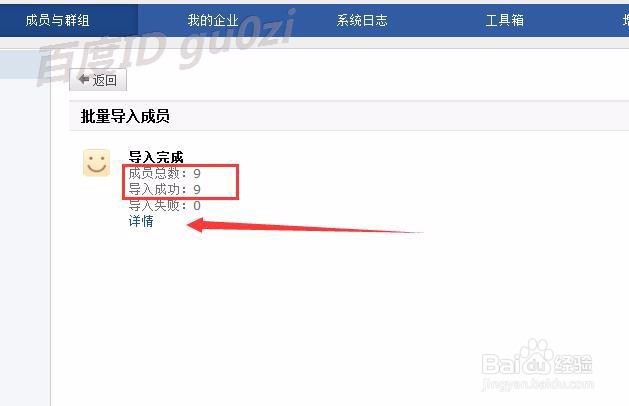腾讯企业邮箱怎么批量添加新成员
1、打开百度首页,搜索 腾讯企业邮箱,然后进入 官方网站

2、在腾讯企业邮箱官方网站,打开 登录
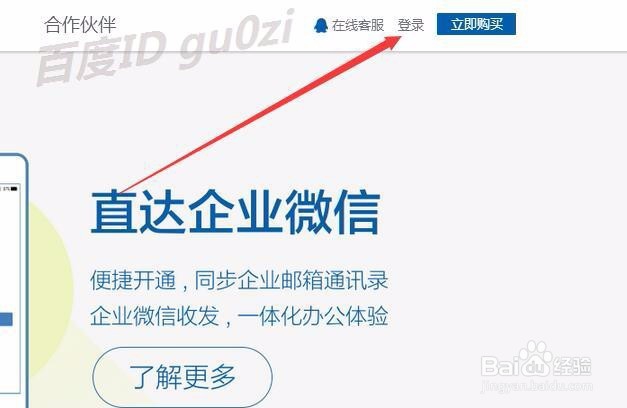
3、在登录成功后,打开 成员下的 1个成员
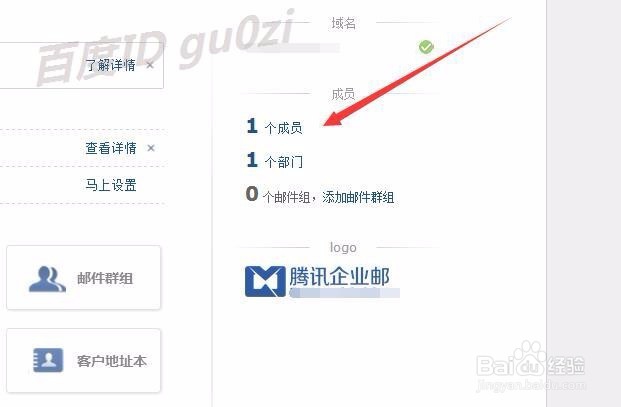
4、在我的企业下,从新增成员中 批量导入新成员,

5、在批量导入页面,先 下载模板,

6、打开下载的模板,对要添加的邮箱地址进行设置,注意密码要不一样的,而且要满足大小写字母加数字的组合,
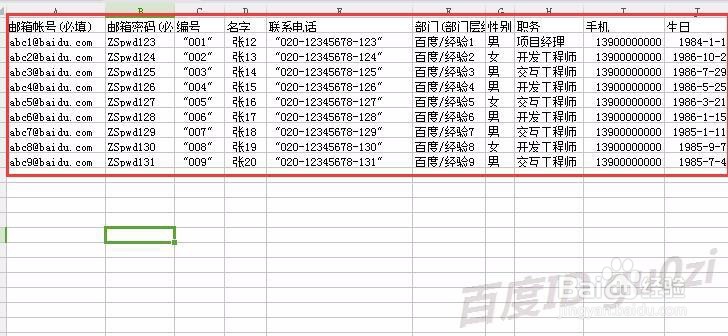
7、回到批量导入页面,选择刚刚编辑的文件,上传

8、如果要求成员改密码的话,可勾选首次登录改密码的选择,

9、这样子稍等片刻要导入的成员就完成了.批量增加邮箱的操作就完成了.20:59 2016-10-15